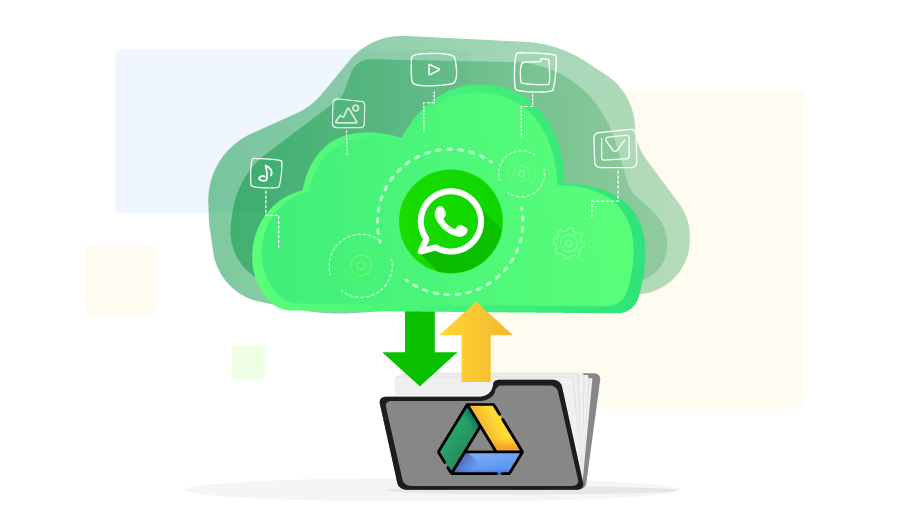نحوه بکاپ گیری از اطلاعات واتس اپ از تمام چت ها
به خاطر داشته باشید که اگر یک تلفن همراه جدید بخرید و بخواهید از طریق گوشی جدید خود به حساب واتس اپ گوشی قبلی خود دسترسی داشته باشید، تمام اطلاعات و چت های شما از بین می رود و به طور خودکار به گوشی جدید منتقل نمی شود زیرا واتس اپ ابری ندارد . فضای ذخیره سازی . حتی اگر واتس اپ را از گوشی خود حذف کنید و سعی کنید دوباره آن را روی همان گوشی نصب کنید ، ممکن است اطلاعات خود را از دست بدهید. به طور کلی، بکاپ گیری و بازیابی اطلاعات حساب WhatsApp به طور خودکار انجام نمی شود . این بدان معنی است که شما باید خودتان (چه در تلفن یا در گوگل درایو) نسخه بکاپ تهیه کنید، در غیر این صورت WhatsApp ممکن است شما را در یک لحظه حساس ناامید کند. واتس اپ دو روش کلی برای بکاپ گیری از داده ها دارد:
1- بکاپ گیری از واتس اپ در گوگل درایو
2- بکاپ گیری از واتس اپ روی حافظه گوشی
در هر دو روش تمامی اطلاعات شما اعم از چت، عکس، فیلم و غیره ذخیره می شود که تمامی آنها نیز قابل برگشت خواهند بود.
در ادامه به شرح مفصل این روش های بکاپ گیری و نحوه بازیابی اطلاعات می پردازیم.
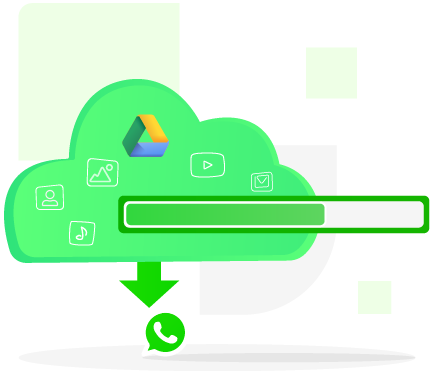
بکاپ گیری از WhatsApp در Google Drive
برای بکاپ گیری از WhatsApp و ذخیره آن در Google Drive، به یک حساب Google (حساب Gmail) روی تلفن خود نیاز دارید . اگر قبلا اکانت جیمیل ندارید می توانید از مقاله نحوه ساخت اکانت گوگل این کار را انجام دهید و پس از ایجاد اکانت گوگل اپلیکیشن گوگل را در گوشی خود باز کرده و مشخصات خود را در آن وارد کنید (این کار آسانی است. ، اما اگر احساس می کنید ممکن است در انجام آن مشکل داشته باشید، می توانید از این مقاله کمک بگیرید)
برای بکاپ گیری از WhatsApp و ذخیره آن در Google Drive، به یک حساب Google (حساب Gmail) روی تلفن خود نیاز دارید. اگر قبلا اکانت جیمیل ندارید می توانید از مقاله نحوه ساخت اکانت گوگل این کار را انجام دهید و پس از ایجاد اکانت گوگل اپلیکیشن گوگل را در گوشی خود باز کرده و مشخصات خود را در آن وارد کنید (این کار آسانی است. ، اما اگر احساس می کنید ممکن است در انجام آن مشکل داشته باشید، می توانید از این مقاله کمک بگیرید)
با این حال، قبل از شروع به بکاپ گیری در Google Drive، بهتر است موارد زیر را بررسی کنید تا همه چیز آماده باشد:
- مطمئن شوید که یک حساب Google به تلفن شما اضافه شده است.
- از Google Play مطمئن شویدسرویس بر روی گوشی شما نصب شده است.
- فضای خالی Google Drive خود را بررسی کنید.
- از اتصال اینترنت و داده خود مطمئن شوید ، زیرا ممکن است فایل نهایی بزرگ باشد و حجم اینترنت شما تمام شده باشد یا اینترنت شما به طور کلی قطع شده باشد.
مراحل بکاپ گیری از WhatsApp در Google Drive
پس از آماده سازی پیش نیازهای توضیح داده شده در بخش قبل، این مراحل را برای بکاپ گیری از داده های WhatsApp خود و ذخیره آن در Google Drive دنبال کنید:
نحوه بکاپ گرفتن از واتساپ
واتس اپ را باز کنید و روی نماد سه نقطه کلیک کنید.
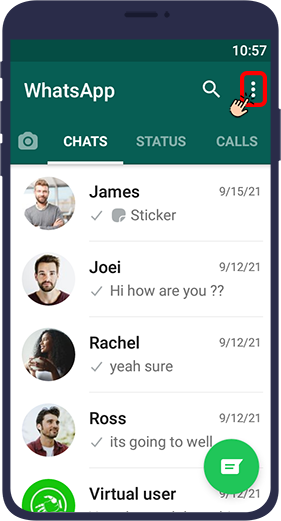
- به تنظیمات واتساپ بروید.
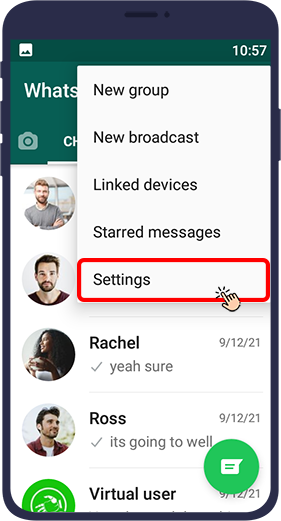
- حال وارد قسمت Chats شوید.
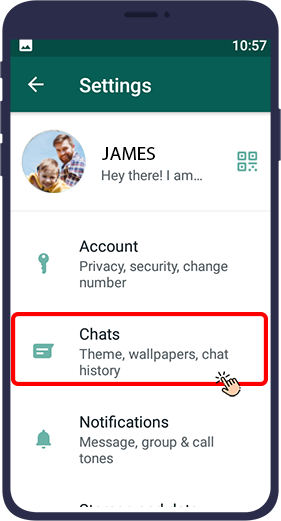
- روی گزینه بکاپ گیری چت Chat backup کلیک کنید.
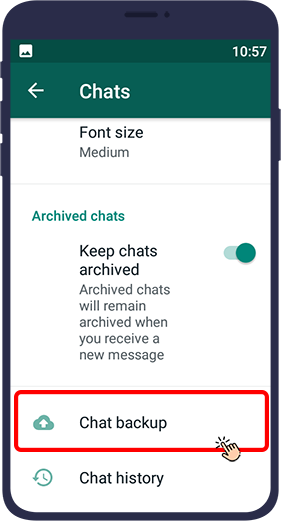
سپس بر روی گزینه ( پشتیبان گیری در گوگل دیوار ) Backup to Google Drive کلیک کنید.
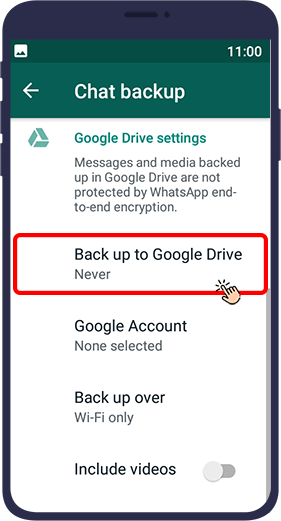
- حالا به جز Never یکی از گزینه های دیگر را انتخاب کنید.
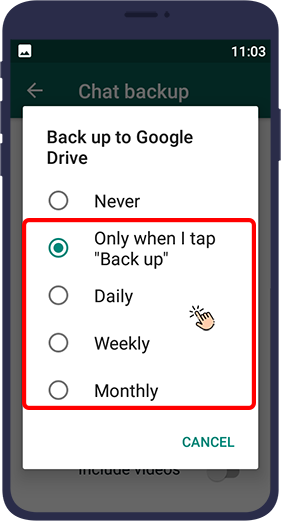
دکمه Include Video که شامل ویدیوها در نسخه بکاپ می شود، به طور پیش فرض روشن است. اگر نمی خواهید از ویدیوهای خود نسخه بکاپ تهیه کنید، می توانید این دکمه را خاموش کنید.

حالا حساب کاربری خود را از قسمت Google Account انتخاب کنید. اگر واتس اپ اکانت گوگل مورد نظر شما را نمایش نمی دهد ، می توانید روی افزودن حساب کلیک کنید.
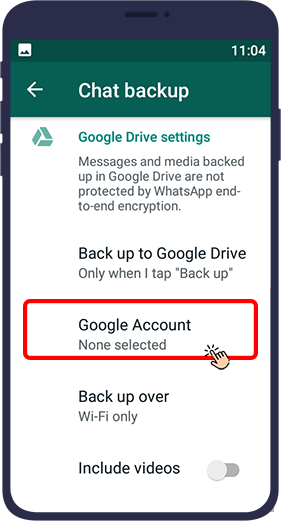
در نهایت بر روی دکمه Back up کلیک کنید . بسته به اطلاعات شما تهیه نسخه بکاپ می تواند زمان بر باشد، پس لطفا صبور باشید.
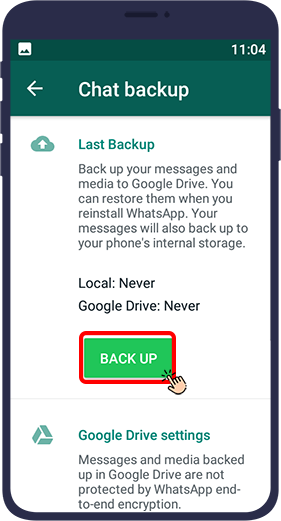
بک آپ های WhatsApp ذخیره شده در Google Drive را بازیابی کنید
برای شروع بازیابی (بازیابی اطلاعات بکاپ در واتس اپ جدید)، حتی اگر واتس اپ روی گوشی شما نصب شده باشد، ابتدا باید اپلیکیشن را حذف و مجددا نصب کنید، زیرا عملیات بازیابی فایل بکاپ واتس اپ تنها در میانه مراحل نصب واتس اپ امکان پذیر است.
مقاله پیشنهادی » نصب واتساپ قدیمی خودم
نکته بسیار مهم قبل از شروع
قبل از شروع، مطمئن شوید که گوشی شما به Google Drive دسترسی دارد یا خیر. برای این منظور یک بار اپلیکیشن گوگل درایو (روی گوشی خود) را باز کرده و منوی بالایی (دکمه با نماد سه خطی ())، سپس از منوی ظاهر شده گزینه Backups را انتخاب کنید.
آموزش 100% تست شده بکاپ گرفتن و بازگردانی چت های واتساپ
اگر نسخههای بکاپ WhatsApp شما در این صفحه ظاهر میشوند، به این معنی است که همه چیز برای شروع فرآیند آماده است. این زمانی است که می توانید برنامه Google Drive را ببندید و شروع به کار کنید.
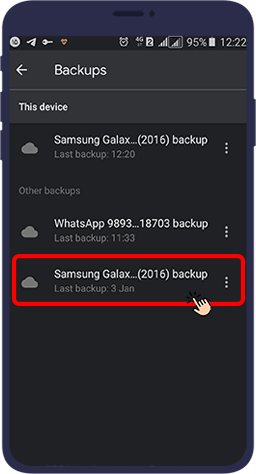
WhatsApp را دانلود و نصب کنید (از Google Play یا سایر بازارهای دانلود). زمانی که نصب اولیه واتس اپ به پایان رسید و نماد آن در برنامه های گوشی شما قرار گرفت، آن را باز کنید و در صفحه اول بر روی Agree و Continue کلیک کنید.
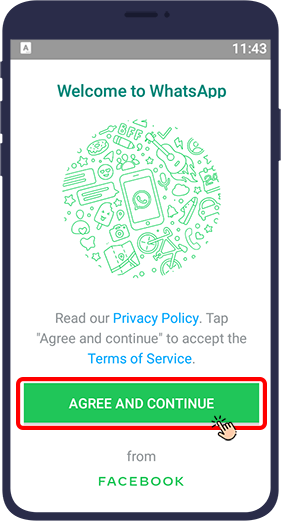
- شماره و کشور خود را وارد کنید و Next بعدی را لمس کنید.
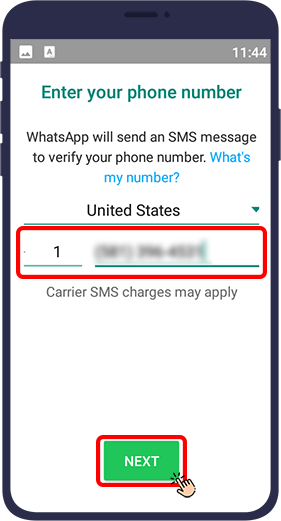
ابتدا واتس اپ از شما می پرسد که آیا شماره موبایل را درست وارد کرده اید یا می خواهید شماره را ویرایش کنید. (این مشکلی ندارد یا می خواهید شماره را ویرایش کنید؟)
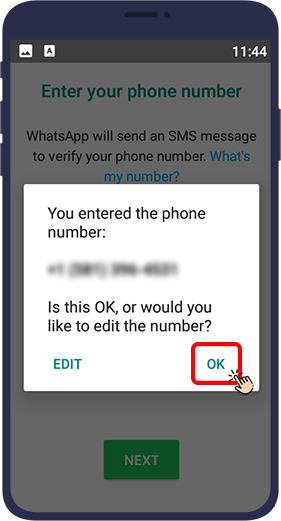
واتس اپ از شما کدی می خواهد که همزمان از طریق پیامک برای شما ارسال می شود. به بخش پیامک گوشی خود بروید و کد را پیدا کنید. سپس کد را در قسمت مربوطه وارد کنید تا شماره شما تایید شود.
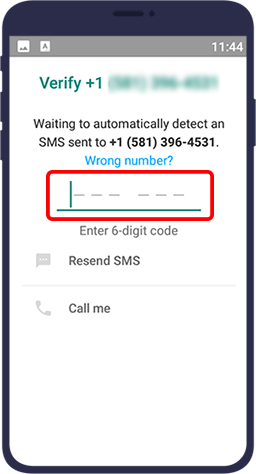
واتساپ برای یافتن و بازیابی نسخه بکاپ شما در Google Drive و همچنین دسترسی به شمارهها، عکسها و سایر موارد مشابه اجازه میخواهد . روی Continue کلیک کنید.
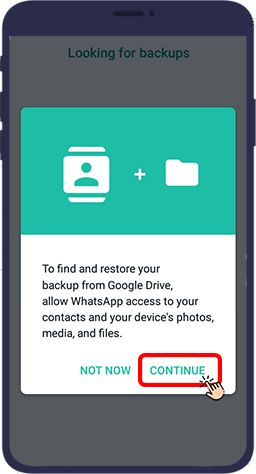
این مرحله ممکن است برای شما ظاهر نشود.
سپس، همانطور که پیش می روید، باید دسترسی به WhatsApp را فراهم کنید. روی Allow کلیک کنید.
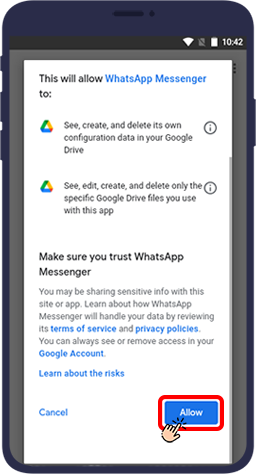
این مرحله ممکن است برای شما ظاهر نشود.
پس از انجام مراحل بالا، واتساپ از شما اجازه میخواهد تا Google Drive خود را بررسی کرده و نسخه بکاپ شما را دریافت کند.
اگر قبلاً از واتساپ در Google Drive بکاپ گیری کردهاید و میخواهید آن را بازیابی کنید، به واتساپ اجازه دهید حساب Google شما را برای بکاپ گیری بررسی کند.
روی Give Permission کلیک کنید.
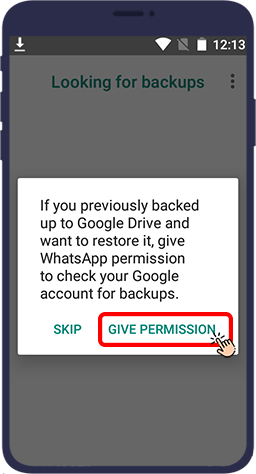
این مرحله ممکن است برای شما ظاهر نشود.
در اینجا اگر اکانت گوگل شما از قبل بر روی گوشی شما تنظیم شده باشد، واتس اپ به صورت خودکار بک آپ شما را پیدا می کند و پیغام Backup Found ظاهر می شود، در غیر این صورت باید وارد اکانت گوگل خود شوید. پس از وارد کردن نام کاربری و رمز عبور بر روی دکمه موافقم کلیک کنید.
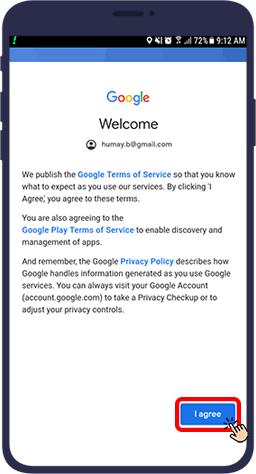
- در این مرحله واتس اپ بک آپ شما را نمایش می دهد. فقط روی Restore کلیک کنید.
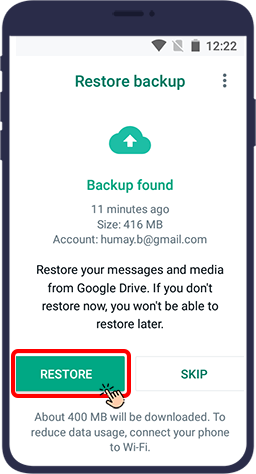
- پس از اتمام مراحل بازیابی، روی Next ضربه بزنید.
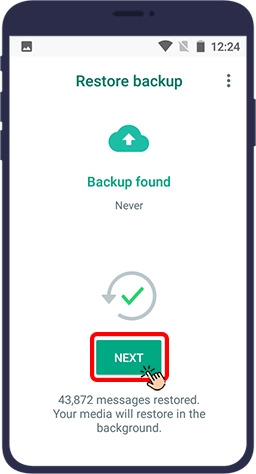
- در نهایت واتس اپ نام شما را می پرسد. نام خود را وارد کنید و روی Next ضربه بزنید .
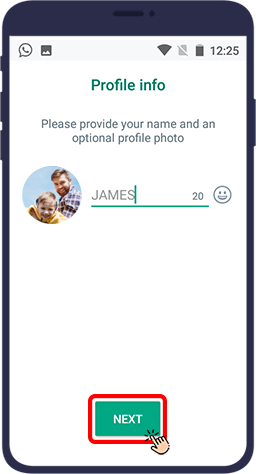
اکنون می توانید دوباره پیام های خود را ببینید.
سوالات متداول نحوه بکاپ گرفتن از واتساپ
چگونه یک فایل بکاپ حذف می شود؟
آیا فایل بکاپ واتس اپ برای همیشه در گوگل درایو باقی می ماند؟
آیا در صورت به روز رسانی نسخه بکاپ به نسخه های قدیمی بک آپ WhatsApp دسترسی خواهیم داشت؟
بکاپ گیری از WhatsApp در ایفون و اندروید
علاوه بر ذخیره بک آپ های واتس اپ در گوگل درایو، می توانید بک آپ های واتس اپ خود را نیز در تلفن همراه خود ذخیره کنید (بکاپ گیری محلی) و سپس آنها را به کامپیوتر خود انتقال دهید. مزیت بکاپ گیری از این طریق این است که دیگر اطلاعات اینترنت شما مصرف نمی شود و فضای گوگل درایو شما اشغال نمی شود.
برای انجام این کار، باید به عنوان بکاپ از WhatsApp در Google Drive عمل کنید. به عبارت دیگر مسیر زیر را در واتس اپ دنبال کنید:
تنظیمات > چت > بکاپ گپ > بکاپ گیری.
در بکاپگیری در Google Drive، هرگز را انتخاب کنید .
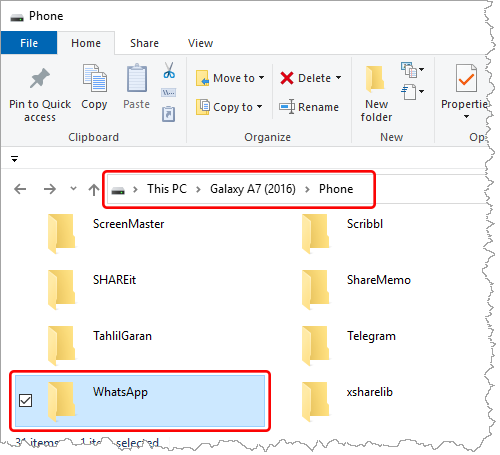
با این کار تمامی اطلاعات به صورت تعدادی فایل در بخشی از حافظه گوشی شما کپی می شود. در ادامه به شما خواهیم گفت که این فایل در کجای حافظه گوشی ذخیره می شود و در صورت لزوم چگونه می توان از آن برای بازیابی اطلاعات استفاده کرد.
فقط به خاطر داشته باشید که کار هنوز تمام نشده است و همانطور که در قسمت بعدی به آن اشاره خواهیم کرد، احتمالاً باید فایل های بکاپ را از گوشی خود به رایانه منتقل کنید.
بک آپ WhatsApp ذخیره شده در حافظه تلفن را بازیابی کنید
همانطور که در قسمت قبل اشاره کردیم، زمانی که از واتس اپ به این روش نسخه بکاپ تهیه می کنید، پوشه ای از تمام اطلاعات واتس اپ شما در حافظه موبایل شما ذخیره می شود. دو راه برای بازیابی وجود دارد:
- مورد اول این است که می خواهید واتس اپ را در گوشی فعلی خود حذف کنید، اما در زمان دیگری دوباره آن را روی همان گوشی نصب کنید .
- حالت دوم این است که می خواهید واتس اپ را در گوشی فعلی خود حذف کنید و آن را روی گوشی دیگری نصب کنید (یعنی واتس اپ را روی یک گوشی جدید با همان شماره موبایل نصب کنید). البته به هر دلیلی ممکن است بخواهید گوشی خود را به تنظیمات کارخانه بازگردانید. این حالت را نیز باید موردی از حالت دوم در نظر گرفت.
در حالت اول، اگر قبل از حذف واتس اپ از اطلاعات موجود در چت واتس اپ خود نسخه بکاپ تهیه کرده باشید، حذف واتس اپ فایل بکاپ واتس اپ را حذف نمی کند و روی گوشی شما باقی می ماند. به همین دلیل اگر بعداً واتس اپ را دوباره روی همان گوشی نصب کنید، فایل بکاپ واتس اپ به صورت خودکار در آن بازیابی می شود و به تمام اطلاعات قبلی خود در واتس اپ جدید دسترسی خواهید داشت. با این حال، اگر به هر دلیلی مایلید از اطلاعات خود با اطمینان 100% محافظت کنید و نمی خواهید حتی 1% ریسک کنید، روشی را که در مورد دوم توضیح داده شد، دنبال کنید.
در مورد دوم ، از آنجایی که انتقال مستقیم اطلاعات بکاپ واتساپ از یک گوشی به گوشی دیگر کمی مشکل است، بهتر است برای انتقال فایل ها از یک گوشی به گوشی دیگر از یک کامپیوتر کمک بگیرید . به طور خلاصه، برای بازیابی یک فایل بکاپ ، ابتدا باید فایل بکاپ واتس اپ را از گوشی به رایانه انتقال دهید و سپس همان فایل بکاپ را از رایانه در گوشی جدید خود کپی کنید. برای این کار مراحلی که در زیر توضیح داده شده است را دنبال کنید.
مراحل بکاپ گیری واتساپ در حافظه تلفن ذخیره شد
اگر می خواهید فایل بکاپ واتس اپ را که در حافظه گوشی خود ذخیره کرده اید به واتس اپ گوشی جدید خود انتقال دهید، مراحل زیر را دنبال کنید:
مرحله 1: بک آپ های WhatsApp را از تلفن قدیمی به رایانه منتقل کنید
تلفن را از طریق کابل USB به رایانه وصل کنید تا پوشه های آن در My Computer یا This PC ظاهر شود . پوشه های داخلی گوشی را باز کنید. چیزی شبیه به تصویر زیر خواهید دید:
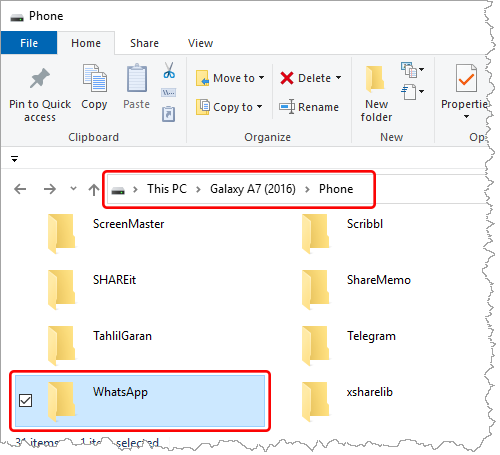
پوشه WhatsApp را باز کنید. پوشه Databases را پیدا کنید و آن را کپی کنید (Ctrl + C را فشار دهید). پوشه پایگاه داده حاوی چت های شما است . اگر میخواهید فایلهای دیگر، از جمله عکس، موسیقی، ویدیو و غیره را بازیابی کنید ، باید آنها را از پوشه Media کپی کنید .
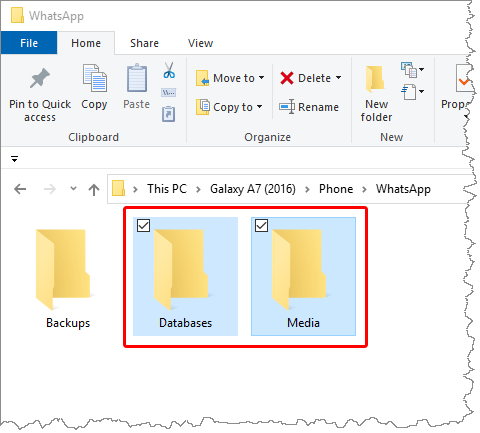
اکنون به محلی از رایانه خود که می خواهید این فایل بکاپ را در آن نگهداری کنید (به عنوان مثال دسکتاپ) بروید و paste را فشار دهید (Ctrl + V) را فشار دهید تا اطلاعات بکاپ در این مرحله برای همیشه ذخیره شود.
توجه : به یاد داشته باشید که به هیچ وجه نباید نام پوشه پایگاه داده را تغییر دهید . اگر می خواهید آن را در یک پوشه خاص ذخیره کنید، مشکلی وجود ندارد، اما این پوشه برای استفاده در آینده باید به همین نام باشد (یعنی پایگاه داده ).
ممکن است بخواهید فعلاً تا اینجا پیش بروید، یعنی به محض اطمینان، یک کپی از فایل بکاپ چت WhatsApp خود را در رایانه خود نگه دارید تا هر زمان که می خواهید واتس اپ را مجدداً نصب کنید، بتوانید این اطلاعات را بازیابی کنید. همچنین ممکن است بخواهید به محض اینکه پوشه بکاپ به رایانه شما منتقل شد، آن را به WhatsApp جدید خود بازیابی کنید. در هر صورت برای بازیابی فایل بکاپ که به کامپیوتر منتقل کرده اید باید مراحل زیر را انجام دهید.
مرحله 2: فایل بکاپ WhatsApp را از رایانه شخصی به یک تلفن جدید انتقال دهید
واتس اپ جدید را روی گوشی جدید خود نصب کنید اما آن را راه اندازی نکنید!
استفاده نمی کند ! بنابراین باید دقیقا طبق 2 مرحله زیر شرایط را برای ترمیم موضعی آماده کنید. 1. واتس اپ را از گوگل پلی استور دانلود و نصب کنید اما باز نکنید! 2. در مرحله قبل برای دانلود واتس اپ نیاز به اکانت گوگل داشتید. اما در این مرحله همه چیز کاملا متفاوت است و باید به تنظیمات گوشی خود بروید و اکانت گوگل تنظیم شده روی گوشی را حذف کنیداز تنظیمات آن تا حد امکان. به طوری که گوشی نتواند اکانت گوگل شما را شناسایی کند. اگر این اتفاق بیفتد، میدانید که نمیتوانید از بسیاری از برنامهها استفاده کنید (مثلاً نمیتوانید وارد Google Play شوید)، اما این موقتی است و پس از نصب کامل واتساپ، میتوانید حساب Google خود را دوباره به گوشی معرفی کنید.
برای حذف یک حساب Google ، باید تنظیمات تلفن را بررسی کنید و بخش مربوط به حسابها را پیدا کنید و حساب Google خود را در آنجا پیدا کنید. سپس از گزینه های ارائه شده در آن صفحه برای حذف حساب Google خود استفاده کنید. همانطور که قبلا اشاره شد، اگر موفق به انجام این کار شوید، نمی توانید از فروشگاه Google Play استفاده کنیدتا مطمئن شوید که کار درست را انجام داده اید. میتوانید یک بار به فروشگاه Google Play وارد شوید تا ببینید آیا به برنامه وارد میشود یا از شما حساب Google میخواهد. اگر از شما اکانت گوگل خواسته شد (حساب را وارد نکنید)، شرایط بازیابی اطلاعات واتس اپ به صورت محلی فراهم شده است.
در هر صورت پس از انجام موارد بالا گوشی را از طریق USB به کامپیوتر متصل کنید تا پوشه های داخلی گوشی در My Computer ظاهر شود سپس پوشه Whatsapp را در داخل پوشه های گوشی پیدا کرده و آن را باز کنید. پوشه Databases and Media (که در رایانه خود ذخیره کرده اید) را کپی کرده و در پوشه Whatsapp گوشی جدید خود قرار دهید.
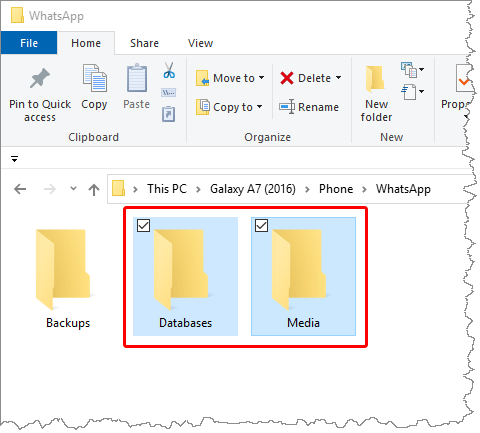
حالا گوشی را از کامپیوتر جدا کنید، واتس اپ را روی گوشی جدید خود راه اندازی کنید و شماره تلفن خود را تایید کنید. اکنون، اگر اکانت گوگل شما به گوشی متصل نباشد، اعلانی دریافت خواهید کرد مبنی بر اینکه یک نسخه بکاپ از WhatsApp پیدا شده است (Backup Found). روی Restore ضربه بزنید تا اطلاعات واتس اپ شما به طور کامل بازیابی شود و پس از چند ثانیه مشاهده می کنید که تمام چت ها و اطلاعات قبلی واتس اپ در واتس اپ روی گوشی شما ظاهر می شود.
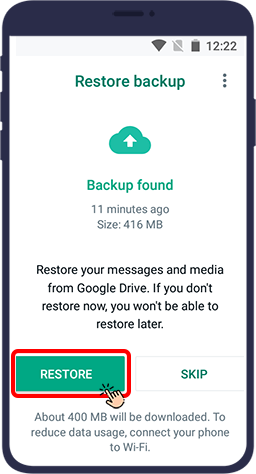
توجه : اگر واتس اپ را مرتباً حذف و مجدداً نصب کنید، فرآیند ارسال پیامک واتس اپ کند می شود و شما را آزار می دهد.ما یک مقاله جداگانه در مورد نحوه انجام این کار نوشته ایم اگر فقط به برخی از چت های خود نیاز دارید و می خواهید بقیه را حذف کنید، می توانید به این مقاله مراجعه کنید.